
Ostatnia aktualizacja w dniu

Istnieje wiele sposobów dostosowywania iPhone'a za pomocą ustawień lub aplikacji innych firm, w tym możliwość zmiany koloru tekstu. Ten przewodnik wyjaśnia, jak to zrobić.
Interfejs użytkownika iPhone'a jest prosty, a kolory tekstu uzupełniają tło. Niezależnie od tego, czy jest to standardowy lekki interfejs użytkownika po wyjęciu z pudełka, czy później włączenie trybu ciemnego, kolor tekstu pozostaje stały w całym interfejsie.
Może się jednak zdarzyć, że zechcesz zmienić kolor tekstu na swoim iPhonie. Dobrą wiadomością jest to, że można zmienić kolor tekstu dla iOS i kolory w określonych aplikacjach.
Niezależnie od tego, czy chcesz zmienić kolor tekstu na iPhonie, czy też chcesz zmienić kolor tekstu w jednej aplikacji, pokażemy Ci, jak to zrobić poniżej.
Jak zmienić kolor tekstu na iPhonie
Najprostszym sposobem zmiany koloru tekstu interfejsu użytkownika podczas korzystania z iPhone'a jest odwróć kolory na iPhonie.
The Klasyczny odwrócony Opcja odwraca wszystkie kolory na Twoim iPhonie – w tym tekst.
Aby odwrócić kolory na iPhonie, wykonaj następujące czynności:
- Otwórz aplikację Ustawienia.
- Stuknij Dostępność > Rozmiar wyświetlacza i tekstu.
- Przełącz Klasyczny Lub Inteligentne odwrócenie włączanie lub wyłączanie.
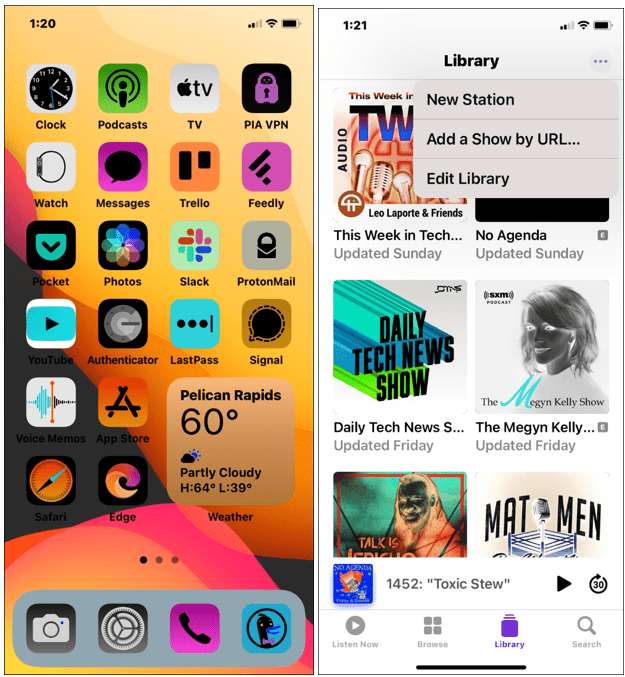
Notatka: Każda opcja zmieni tekst z białego na czarny, jak pokazano w poniższym przykładzie. Pamiętaj, że odwraca również wszystkie kolory na ekranie.
Opcja Odwróć jest odpowiednia dla użytkowników, którzy mają trudności z dostrzeżeniem standardowych motywów kolorystycznych lub chcą uzyskać nowy wygląd. Kolejną przydatną funkcją jest tworzenie pliku Skrót dostępności aby łatwiej go włączyć lub wyłączyć.
Jak zmienić kolor tekstu w aplikacjach na iPhone'a
Oprócz zmiany koloru tekstu w całym doświadczeniu użytkownika, możesz zmienić kolor tekstu w aplikacjach na iPhone'a. Będzie to zależeć od używanej aplikacji, więc przed kontynuowaniem sprawdź ustawienia aplikacji.
Na przykład możesz zmienić kolor tekstu w aplikacjach do edycji tekstu, takich jak Pages lub Microsoft Word.
Aby zmienić kolor tekstu w Pages na iPhonie:
- Uruchom Aplikacja Strony na telefonie iPhone oraz utwórz i otwórz nowy lub istniejący dokument.
- Upewnij się, że jesteś w trybie edycji, dotykając ikony Edytować przycisk u góry.
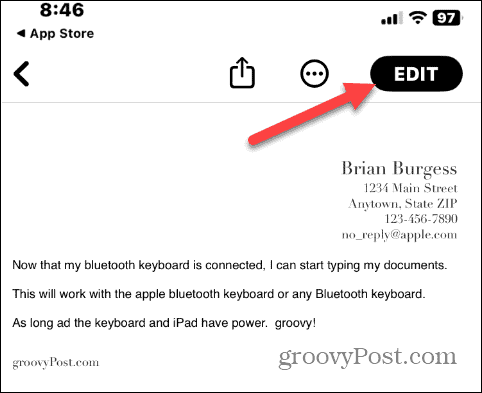
- Zaznacz fragment tekstu, którego kolor chcesz zmienić, i dotknij ikony pędzel Ikona.
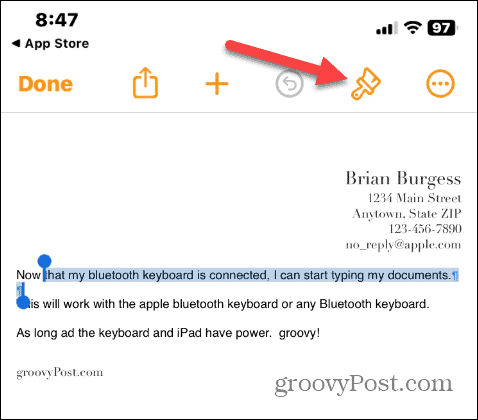
- Gdy pojawi się pole tekstowe, stuknij Kolor tekstu opcja z menu.
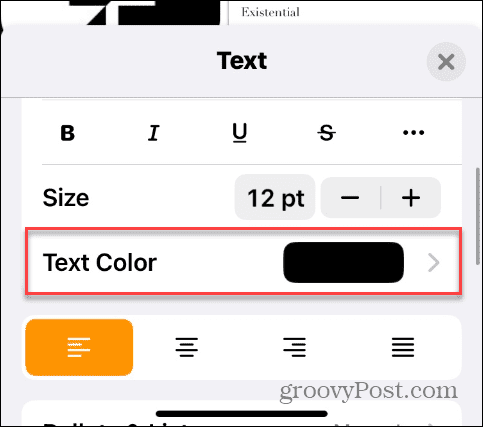
- Wybierz kolor, którego chcesz użyć dla zaznaczonego tekstu.
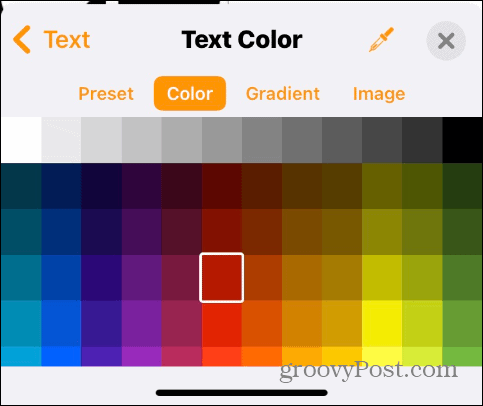
- Wybrany tekst zmieni kolor na wybrany.
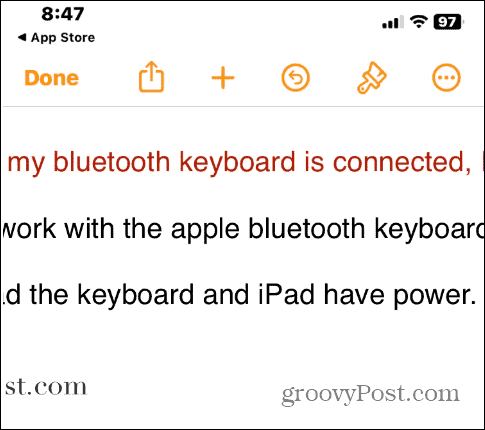
Gdy poznasz już podstawy zmiany koloru tekstu w dokumentach w Pages, możesz dokładniej zapoznać się z opcjami koloru tekstu, aby sformatować je dokładnie tak, jak chcesz.
Jak zmienić kolor iMessage na iPhonie
Jeśli chcesz urozmaicić swoje wiadomości tekstowe, możesz zmień kolor iMessage na swoim iPhonie.
Aby zmienić kolor bąbelków tekstowych iMessage, doskonałą opcją jest użycie Kolorowe bąbelki tekstowe w iMessage aplikacja. Pozwala zmienić kolor bąbelków czatu, czcionkę, kolor czcionki i rozmiar czcionki.
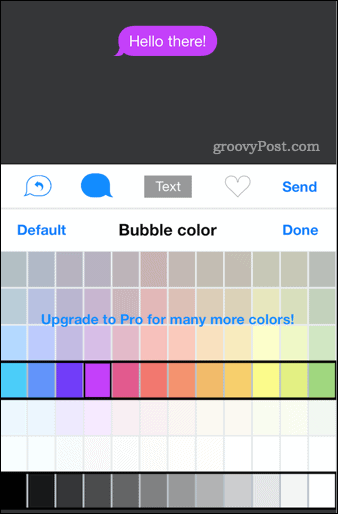
Aplikację można pobrać bezpłatnie i obejmuje zakupy w aplikacji, aby uzyskać więcej opcji dostosowywania iMessage.
Jak zmienić kolor tekstu w aplikacji Mail na iPhonie
Podczas redagowania wiadomości możesz łatwo zmienić kolor tekstu aplikacji pocztowych. Na przykład zmiana koloru tekstu może pomóc wyróżnić określone części wiadomości e-mail.
Aby zmienić kolor tekstu e-maila na iPhonie:
- Otworzyć Poczta aplikację i utwórz nową wiadomość.
- Zaznacz tekst, którego kolor chcesz zmienić, i stuknij przycisk formatowania (Aa) z paska opcji.
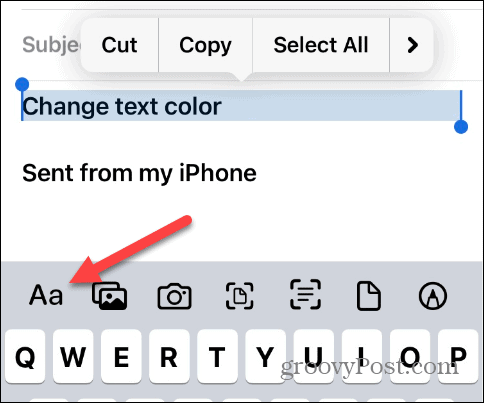
- Kiedy Format pojawią się opcje, stuknij ikonę palety kolorów.
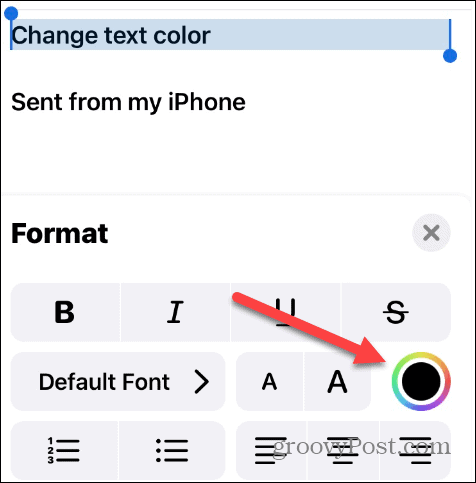
- Wybierz kolor, którego chcesz użyć z palety, a podświetlony tekst zmieni się.
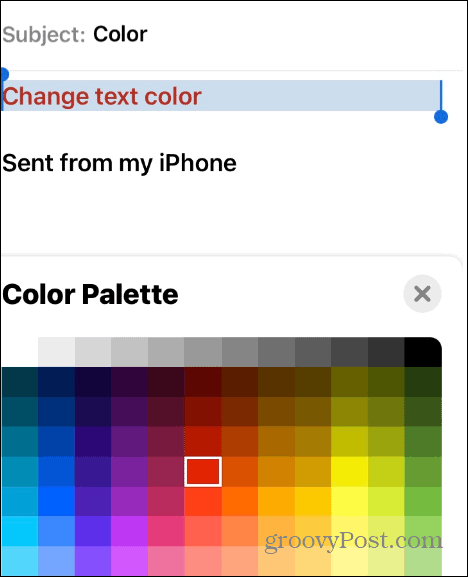
- Zamknij menu formatowania tekstu i jeśli wszystko wygląda dobrze, wyślij wiadomość.
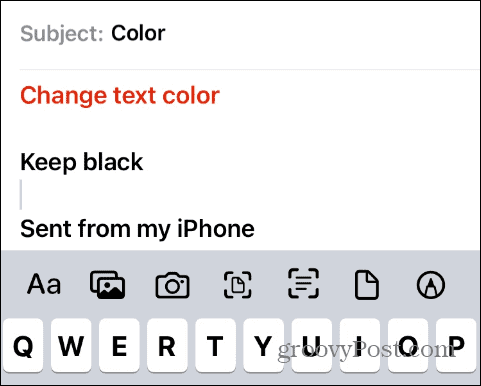
Jak zmienić kolor tekstu napisów na iPhonie
Jeśli podczas oglądania filmu używasz napisów, możesz zmienić kolor tekstu w opcjach ułatwień dostępu.
Aby zmienić kolor tekstu napisów na iPhonie:
- otwarty Ustawienia.
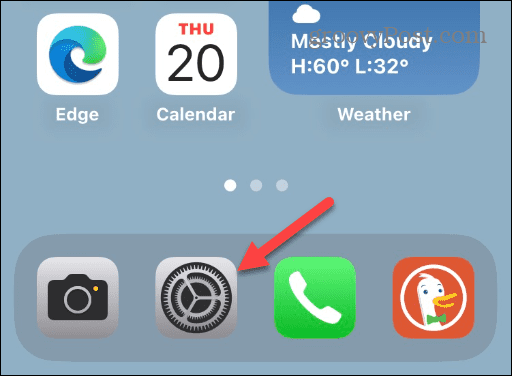
- Przesuń menu w dół i wybierz Dostępność opcja.
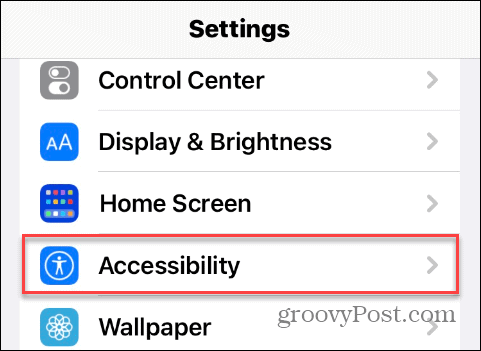
- Przewiń w dół do sekcji Słuch i dotknij Napisy i podpisy.
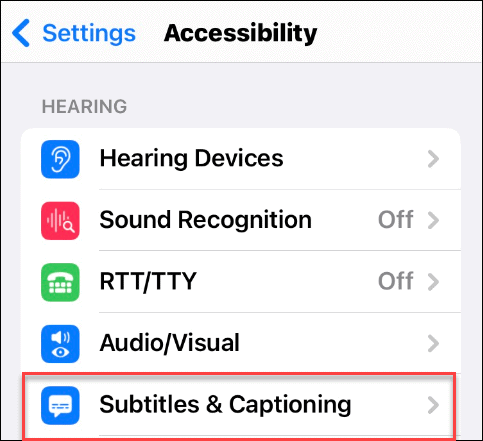
- Uzyskiwać Styl w sekcji Napisy i podpisy.
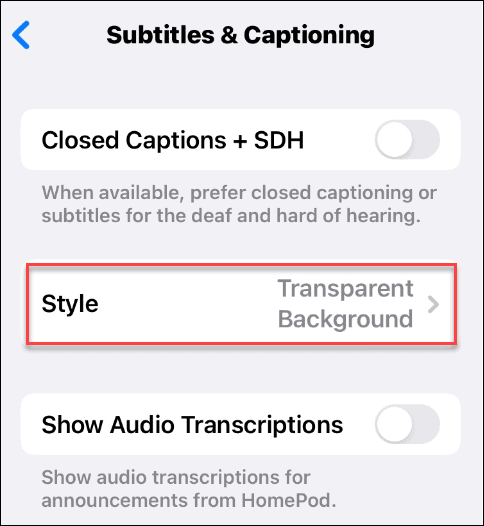
- Uzyskiwać Stwórz nowy styl na dole listy.
Notatka: Możesz zobaczyć swój nowy styl na ekranie podglądu nad menu.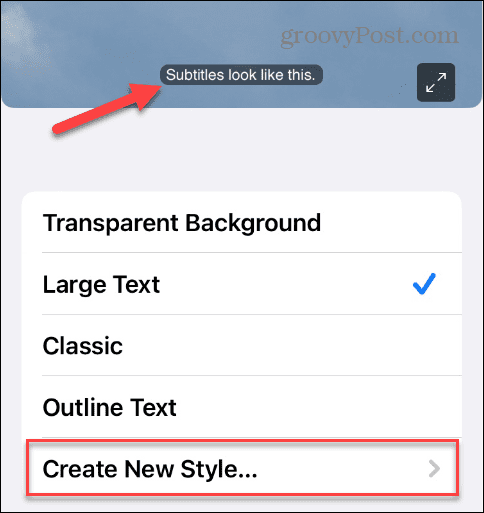
- Teraz możesz wybrać różne style czcionek, rozmiary, kolory, krycie tła i nie tylko. Stuknij w Kolor opcję w sekcji Tekst, aby ją zmienić.
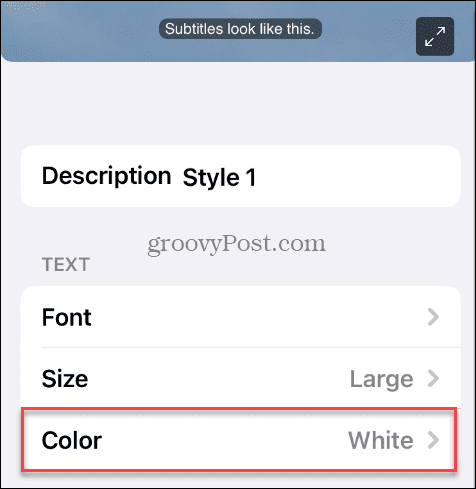
- Wybierz kolor, którego chcesz użyć z listy dla koloru napisów.

Ta sekcja zawiera wiele eksperymentów dotyczących wyglądu napisów, ponieważ istnieje kilka ustawień do dostosowania. Baw się dobrze i dopasuj napisy do swoich potrzeb.
Jak zmienić kolor tekstu na ekranie blokady iPhone'a
Innym aspektem zmiany koloru tekstu na iPhonie jest ekran blokady. Od czasu wprowadzenia Apple widżety na iPhonie, istnieje znacznie więcej opcji dostosowywania ekranu blokady.
Aby zmienić kolor tekstu na ekranie blokady:
- Stuknij i przytrzymaj Ekran blokady dopóki Dostosuj pojawi się przycisk.
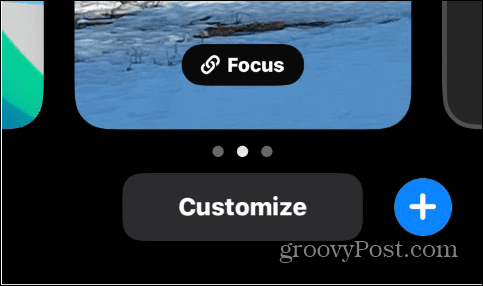
- Następnie dotknij Dostosuj przycisk i wybierz Ekran blokady opcja.
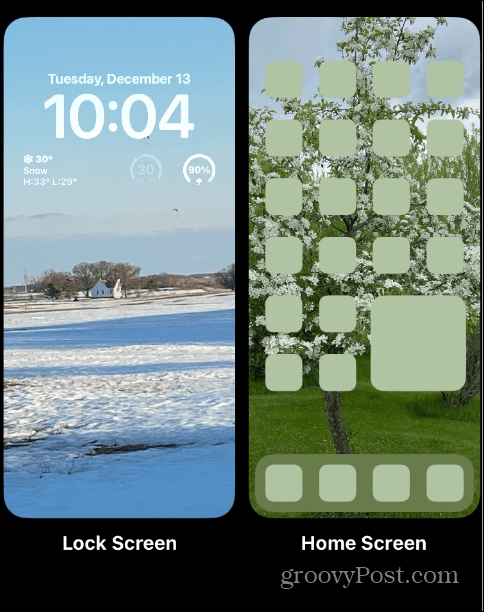
- Stuknij zegar lub inny widżet na swoim iPhonie, a Kolor czcionki pojawi się menu. Wybierz kolor, w jakim chcesz zmienić tekst na ekranie blokady.
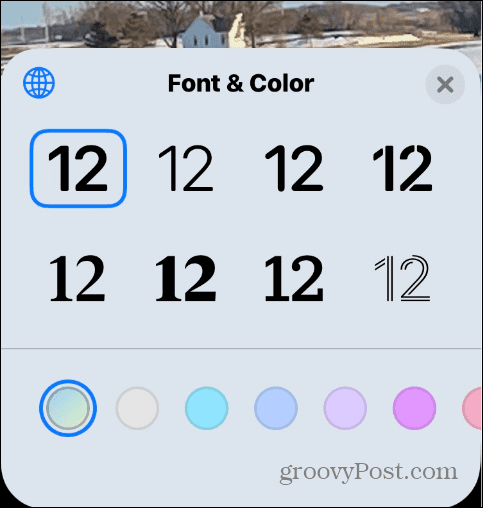
- Aby uzyskać więcej opcji kolorów, przesuń opcje kolorów w lewo i wybierz ikonę palety. Wybierz kolor, na jaki chcesz zmienić tekst — możesz zobaczyć, jak będzie wyglądał w czasie rzeczywistym.
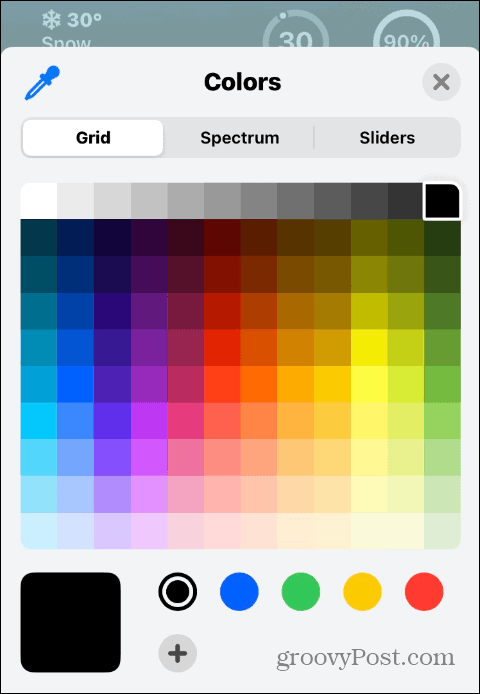
- Gdy zdecydujesz się na kolor tekstu, stuknij Zrobione przycisk w prawym górnym rogu ekranu.
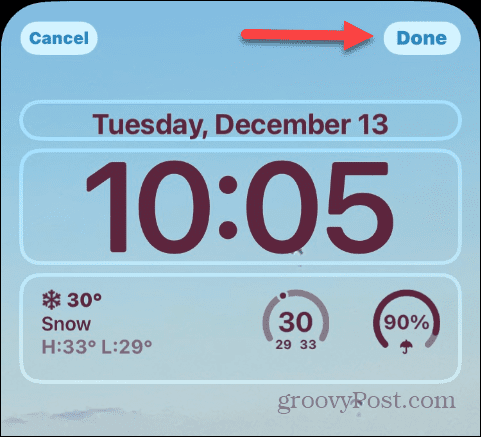
Dostosowywanie iPhone'a
Niezależnie od tego, czy chodzi o sam system operacyjny, czy poszczególne aplikacje, istnieje wiele sposobów zmiany koloru tekstu na iPhonie, aby uzyskać pożądany wygląd. Ponadto, w miarę dojrzewania systemu iOS, dodawanych jest więcej opcji dostosowywania. Jeśli jednak iOS nie ma ustawienia dostosowywania, zwykle możesz znaleźć aplikację, która spełni Twoje potrzeby. Jeśli potrzebujesz więcej czcionek, zobacz, jak to zrobić zainstaluj niestandardowe czcionki na swoim iPhonie.
Tekst nie jest jedyną rzeczą, którą możesz zmienić. Na przykład, jeśli nie jesteś zadowolony z nowych funkcji iOS, możesz chcieć usuń przycisk wyszukiwania na ekranie głównym. Lub, aby coś zmienić, możesz dodać inna tapeta na ekranie głównym i ekranie blokady.
Możesz także zmienić rzeczy w Safari. Na przykład możesz dodaj tło do Safari przeglądarkę i umieść plik Wyszukiwarka Safari z powrotem na górę Twojego telefonu.
Ponadto możesz automatycznie używaj widoku czytnika Safari na iOS lub macOS. A jeśli używasz przeglądarki Safari na komputerze Mac, sprawdź, jak to zrobić spersonalizuj stronę startową Safari.
Jak znaleźć klucz produktu Windows 11
Jeśli potrzebujesz przenieść klucz produktu Windows 11 lub po prostu potrzebujesz go do przeprowadzenia czystej instalacji systemu operacyjnego,...
Jak wyczyścić pamięć podręczną Google Chrome, pliki cookie i historię przeglądania
Chrome doskonale radzi sobie z przechowywaniem historii przeglądania, pamięci podręcznej i plików cookie, aby zoptymalizować wydajność przeglądarki online. Jej sposób...
